Androidスケジュールアプリジョルテのテンプレートは色々と変えることができる。
上のテンプレートは、もともとジョルテで設定できるテンプレート。
他にも、色々なテンプレートが用意されている。
Androidスケジュールアプリ・ジョルテのテンプレートを変更する方法
1、「設定」⇒「色・背景・文字」のアイコンをタップ。
3、好みのテンプレートをタップして閉じる。
オリジナルのテンプレートを作ることもできる。
これは、オリジナルのホワイトテンプレートをカスタマイズしたもの↓
Androidスケジュールアプリ・ジョルテのオリジナルテンプレートを作ろう
1、作りたいテンプレートに近いテンプレートをタップ。
2、「色の編集」⇒「コピーして編集」をタップ。
3、変更したい項目をタップ。
4、赤・緑・青のそれぞれのバーをスライドさせて、好みの色を作る⇒OK。
5、保存ボタンをタップ。
*自分で、テンプレートに名前をつけない場合は、元のテンプレートの後ろに番号がついたテンプレート名になる。
オリジナルのテンプレートを編集することもできる
1、作ったジョルテのオリジナルテンプレートをタップ。
2、「編集」をタップ。
3、変更したい項目をタップ。
4、赤・緑・青のそれぞれのバーをスライドさせて、好みの色を作る⇒OK。
5、保存ボタンをタップ。
色々やって、見やすいテンプレートを作ってみてね。
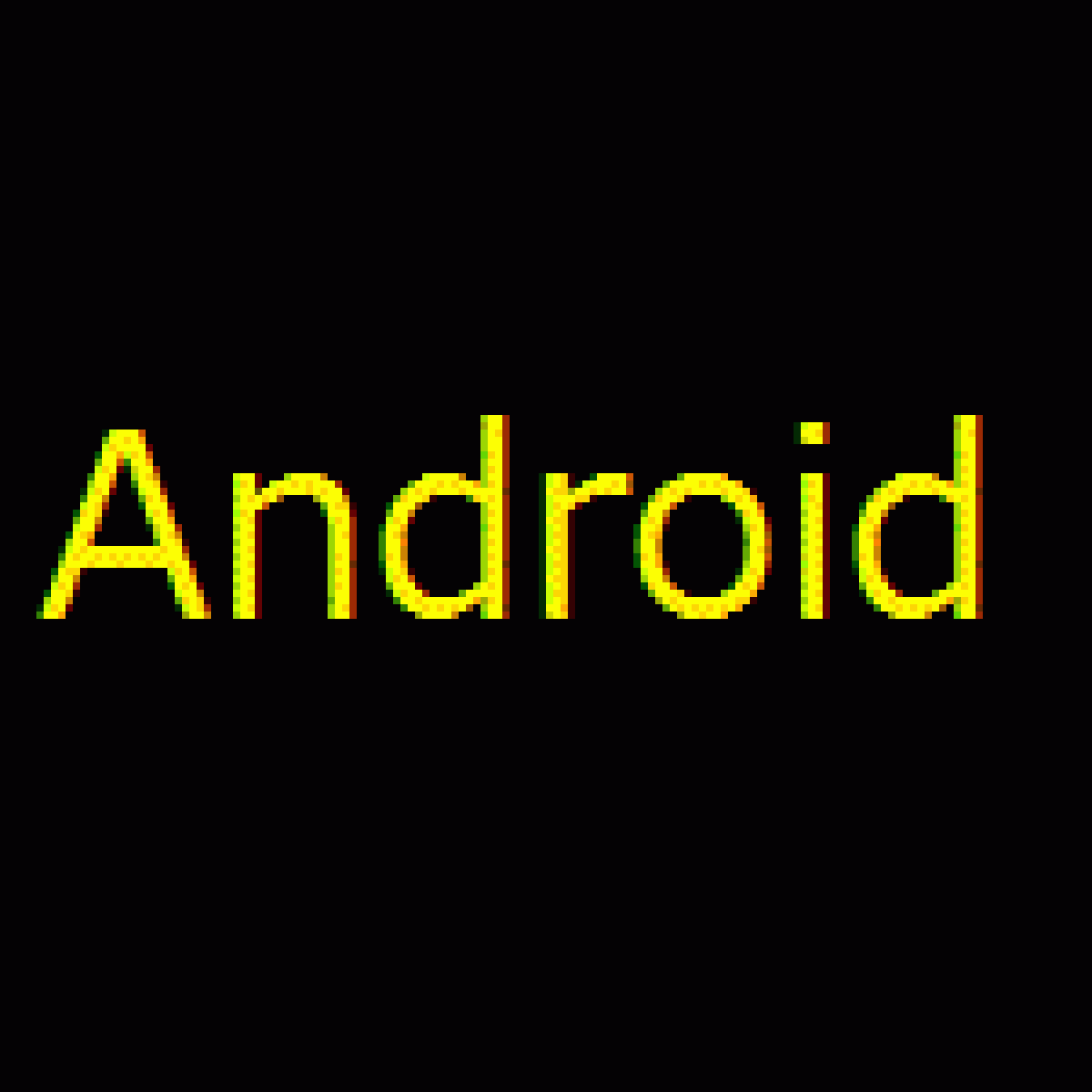






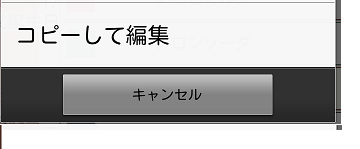
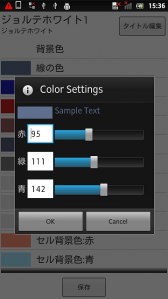
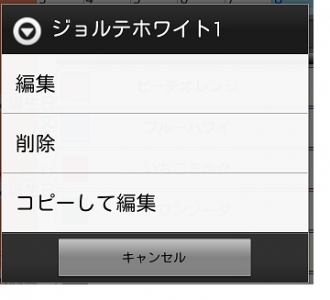


コメント